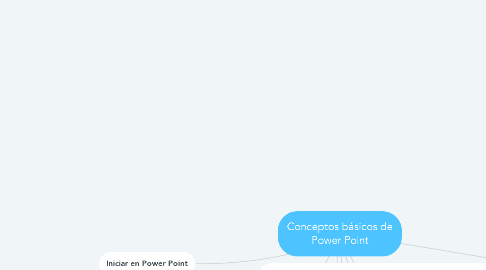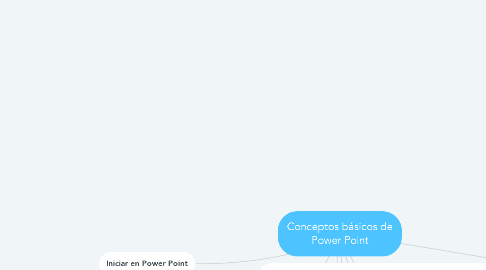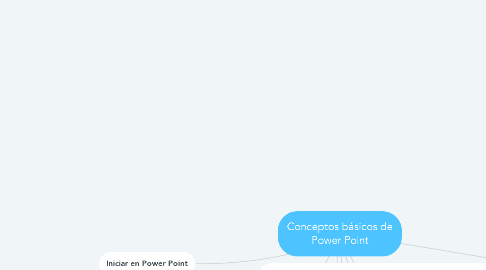Conceptos básicos de Power Point
by Maria Palacios
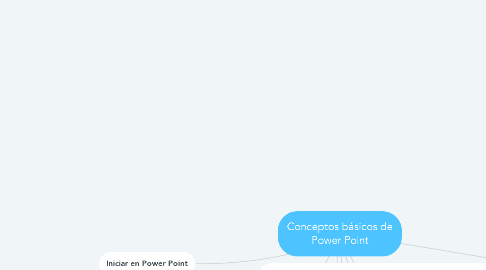
1. Iniciar en Power Point
2. Para iniciar PowerPoint abriendo una presentación 1- Realiza una de las siguientes opciones En el Explorador de Archivos, haz doble clic en la presentación Para iniciar PowerPoint en una computadora con Windows 8 Desde la pantalla inicio, muestra la pantalla Aplicaciones. Ordena la pantalla Aplicaciones por nombre, lego haz clic en cualquier letra índice para demostrar el índice alfabético. En el índice, haz clic en P para desplazar la lista de aplicaciones que inician con esa letra. Luego haz clic en PowerPoint 2016 para iniciar la aplicación.
3. * En Windows 10, puedes iniciar PowerPoint desde el menú inicio, el menú Todas las aplicaciones, la pantalla de inicio, o el cuadro de Búsqueda en Windows de la barra de tareas. * En Windows 8, puedes iniciar PowerPoint desde la pantalla de aplicaciones o desde los resultados de búsquedas de la pantalla inicio. * En Windows 7, puedes iniciar Word desde el menú inicio, menú Todos los programas, o los resultados de búsquedas del menú inicio.
4. Puedes usar power point 2016 para desarrollar presentaciones profesionales de forma electrónica como la visualización de diapositivas en pantalla o para imprimir presentaciones de diapositivas en documentos para distribuir o páginas de notas. También puedes usar power point para la producción de volantes, carteles, o targets postales.o para la entrega de archivos electrónicos, como imágenes.
5. Identificar elementos de la ventana de aplicaciones
6. BARRA DE TITULO Se encuentra en la parte superior de las ventanas de aplicación, esta barra muestra el nombre de los archivos, identifica las aplicaciones, proporciona herramientas para administrar la ventana de aplicaciones, la cinta de opciones y el contenido CINTA DE OPCIONES La cinta de opciones está ubicada por debajo de la barra de título. Para mayor eficiencia, los comandos que utilizaras al trabajar en una presentación están reunidos en esta ubicación central BARRA DE ESTADDO A lo largo de la parte inferior de la ventana, la barra de estado muestra información acerca de presentación actual y proporciones acceso a ciertas funciones de power point puedes escoger que estados y herramientas aparezcan en la barra de estado. Algunos elementos, como actualizaciones disponibles, solo aparezcan cuando se condicen de la verdad.
7. TRABAJAR EN LA INTERFAZ DE USUARIO DE POWERPOINT Crear, importar y editar el contenido de las diapositivas. Capturas de pantallas, grabar una presentación de diapositivas y grabaciones de audio. Organizar y administrar diapositivas en secciones. Animar el contenido de las transiciones entre ellas, administrar la forma, sincronización, y el sonido asociados a las animaciones. Notas de vos para cada diapositiva. Controlar el diseño. Crear, ensayar, presentar, y grabar presentaciones, Crear notas en un cuaderno de OneNote que vincula a un contenido. Identificar elementos de la ventana de aplicaciones